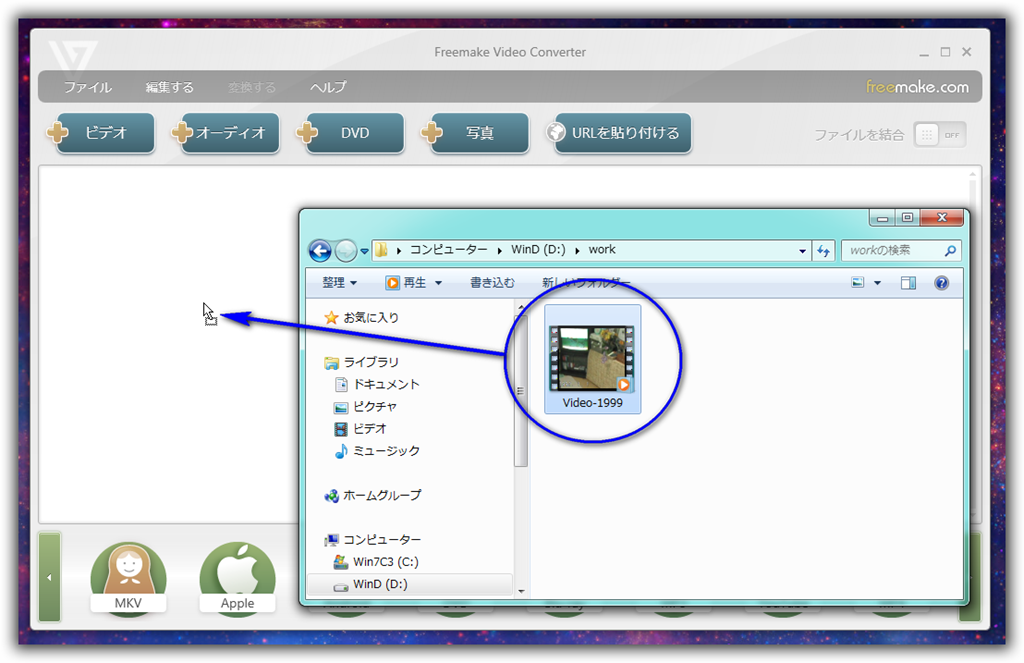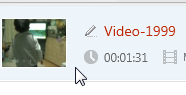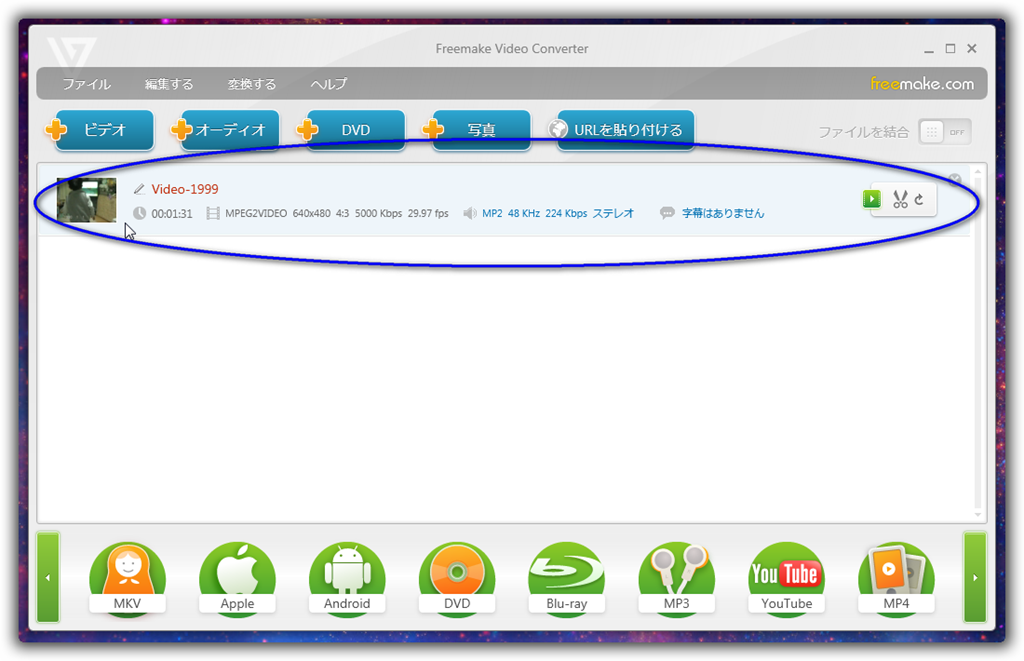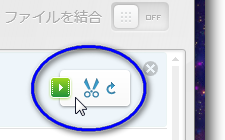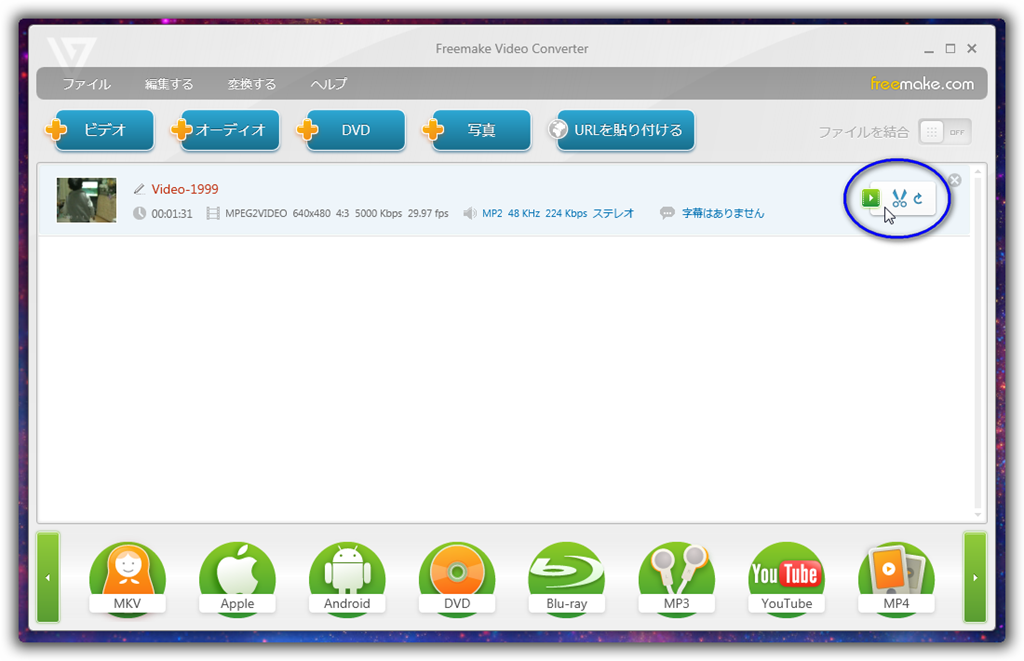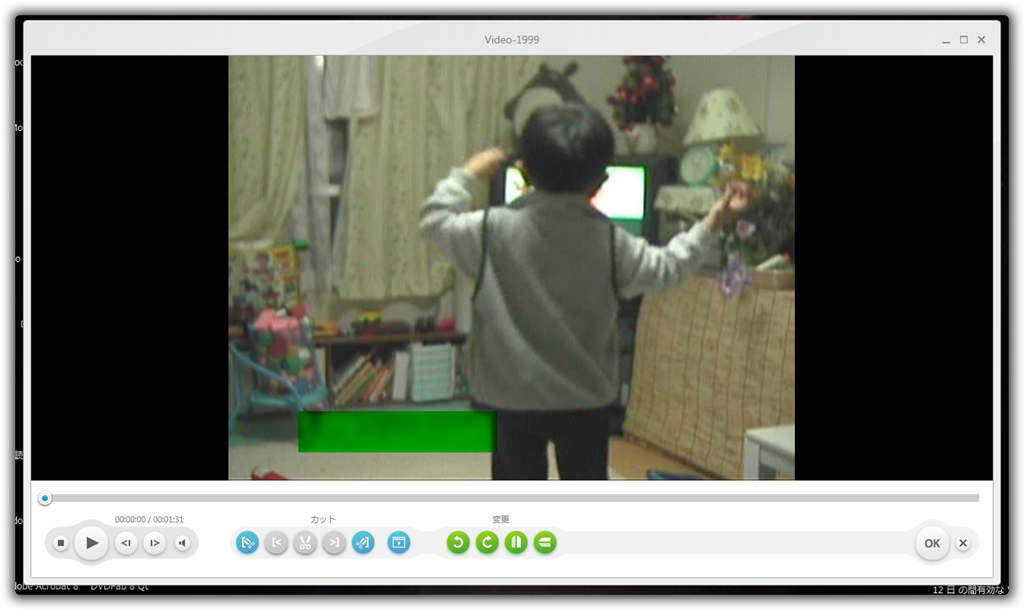TOP > Freemake Video Converter > 動画の切り取り
動画の不要部分をカット(切り取り)する事ができます。
以下にその例を示します。
※動作環境
- OS : Windows 7 Enterprise 64ビット版+ SP1 + WindowsUpdate
- Freemake Video Converter : v 2.3.0.1
- 切り取り内容 : 最初の13間秒ほど。
- 切り取り後の動画の保存形式 : MP4(H.264、MP3)
▼① Freemake Video Converter を起動します。
- デスクトップ画面にあるFreemake Video Converter アイコンを
マウスでダブルクリックします。
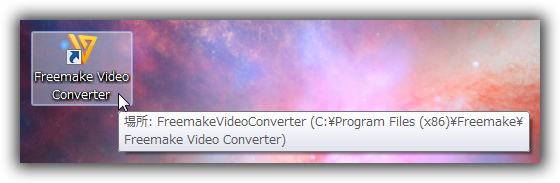
- しばらく、デスクトップ画面中央に以下の画面が数秒表示されます。
消えるまでしばらく待ちます。

- 以下の画面が表示されたら、Freemake Video Converter の起動は完了です。
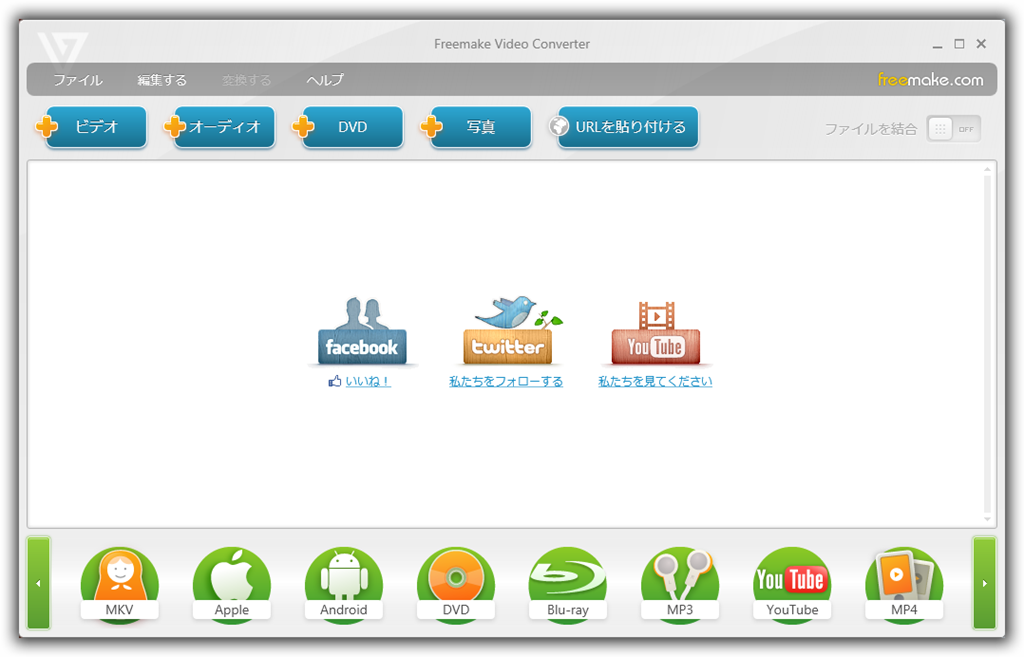
▼② エクスプローラー上から動画ファイルをFreemake Video Converter 画面上にドラック&ドロップします。
備考:
- ドラック&ドロップで無くても動画の追加は出来ますが、
このやり方が一番簡単です。
▼③ 以下の様にFreemake Video Converter 上に
動画のトップ画像等の情報が表示されれば、OKです。
▼④ 動画情報が表示されている右端に以下の[編集]ボタンが有ります。
それをマウスでクリックします。
▼⑤ 以下の動画を編集する画面が表示されます。
この画面上で動画を再生確認しながら、不要動画の切り取り(カット)が出来ます。
備考:
- 動画の切り取り(カット)以外に、上下反転、左右反転、回転も出来ます。